Wenn Sie bemerken, dass Sie bei Berühren des Huawei P20 Pro Displays eine blaue Linie oder einen blauen Streifen ziehen bzw. malen, dann hat dies nicht mit einem defekten Display zu tun, sondern mit einer entsprechenden Einstellung in den Android Optionen.
Dazu gehören in allererster Linie die Gesten, wie zum Beispiel der „Smart-Screenshot“, „Geteilter Bildschirm“ oder „Apps öffnen durch Zeichnen“.
Wie man diese Gesten auf dem Huawei P20 Pro deaktiviert, damit nicht mehr eine blaue Linie bei versehentlichem Berühren des Displays angezeigt wird, das erklären wir Ihnen hier:
Gesten deaktivieren - Huawei P20 Pro
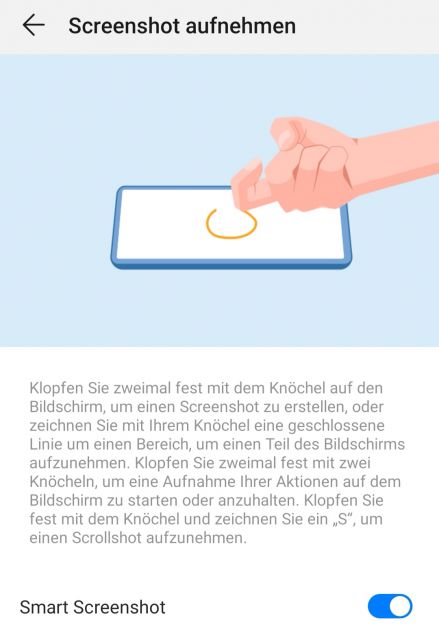
1. Öffnen Sie dazu auf dem Homescreen die Einstellungen.
2. Navigieren Sie weiter auf „Intelligente Unterstützung“.
3. Von hier aus geht es weiter zu „Bewegungssteuerung“.
4. Hier sehen Sie nun unter „Knöchelgesten“ folgende Optionen:
- Screenshot aufnehmen
- Apps öffnen
- Geteilter Bildschirm
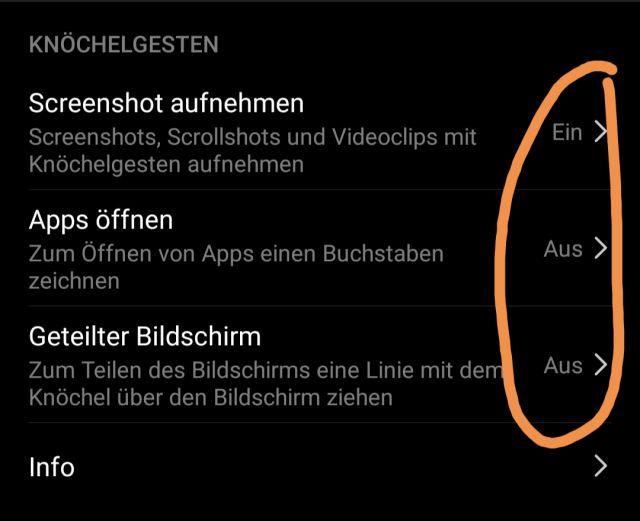
5. Deaktivieren Sie jede einzelne Option, um alle Knöchelgesten auf dem Huawei P20 Pro auszuschalten.
Damit wird nun nicht mehr bei Berühren des Bildschirms eine blaue Linie dargestellt bzw. gemalt.
Sie wissen nun, was es mit den blauen Linien auf dem Display zu tun hat und was Sie dagegen unternehmen können.

 Manuel beschäftigt sich seit mehr als 15 Jahren mit Technik, insbesondere mit Handys, Smartphones und PC-Systemen und teilt seine Leidenschaft hier im Blog mit Anderen. Wenn er jemandem bei einem Technik Problem helfen kann, dann freut er sich besonders darüber.
Manuel beschäftigt sich seit mehr als 15 Jahren mit Technik, insbesondere mit Handys, Smartphones und PC-Systemen und teilt seine Leidenschaft hier im Blog mit Anderen. Wenn er jemandem bei einem Technik Problem helfen kann, dann freut er sich besonders darüber.